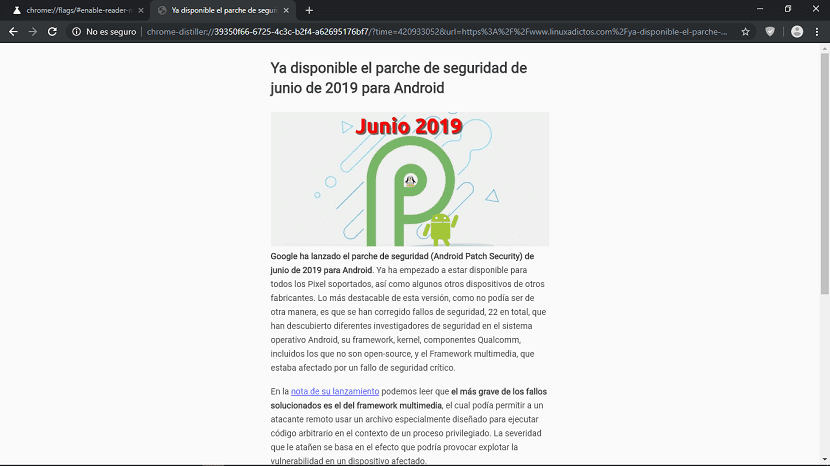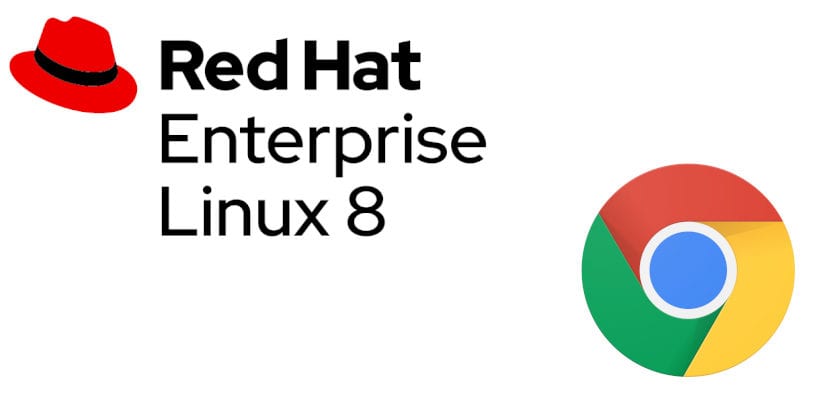
Firefox to przeglądarka instalowana domyślnie w większości dystrybucji Linuksa. Jest to szybka, stabilna, płynna przeglądarka, która chroni również naszą prywatność i bezpieczeństwo. Ale przeglądarka Google jest najczęściej używana, zajmując około 70% udziału w globalnym rynku w 2019 r. W wielu systemach operacyjnych jej instalacja jest tak prosta, jak wejście na ich witrynę internetową i kliknięcie łącza, ale tak nie jest. W Red Hat Enterprise Linux. W tym artykule nauczymy Cię jak zainstalować chrome na RHEL 8.
Proces będzie składał się z dwóch części. Na początku dodamy repozytorium Google Chrome YUM; w drugim zainstalujemy przeglądarkę. Trzecią częścią będzie jego uruchomienie, co możemy zrobić z menu aplikacji lub z terminala. W tym artykule szczegółowo opisujemy wszystko, co musimy zrobić, aby korzystać z najpopularniejszej przeglądarki internetowej w RHEL 8, najnowszej wersji korporacyjnej firmy Red Hat.
1. Aktywacja repozytorium Google YUM
- Pierwszą rzeczą, którą musimy zrobić, jest aktywacja repozytorium Google YUM. Aby to zrobić, otwieramy edytor tekstu i wklejamy:
[Google Chrome]
nazwa = google-chrome
baseurl = http: //dl.google.com/linux/chrome/rpm/stable/$basearch
enabled = 1
gpgcheck = 1
gpgkey = https: //dl-ssl.google.com/linux/linux_signing_key.pub
- Plik zostanie zapisany jako /etc/yum.repos.d/google-chrome-repo
2. Instalowanie Chrome na RHEL 8
- Zrobimy to za pomocą polecenia YUM, które zapewni, że zainstaluje również za nas wszystkie zależności. Opcjonalnie możemy znaleźć informacje o dostępnej wersji Chrome:
yum info google-chrome-stable
- Z tego, co nam pokazuje, interesuje nas, gdzie jest napisane „Wersja”. W chwili pisania tego artykułu będzie się on pojawiać „75.0.3770.80. Możemy go zainstalować za pomocą tego polecenia:
yum install google-chrome-stable
I to byłoby wszystko, co należałoby zrobić, aby zainstalować Google Chrome w RHEL 8. Teraz możemy go otworzyć jak każdy inny program. W mało prawdopodobnym przypadku, gdy nie pojawi się w menu aplikacji, uruchomimy go, otwierając terminal i wpisując:
google-chrome &
Po dodaniu repozytorium aktualizacje Chrome powinny pojawić się w RHEL Software Update. Również w mało prawdopodobnym przypadku, gdy tak nie jest, zaktualizujemy przeglądarkę za pomocą tego innego polecenia:
yum update google-chrome-stable
Czy udało Ci się zainstalować Chrome w Red Hat Enterprise 8?